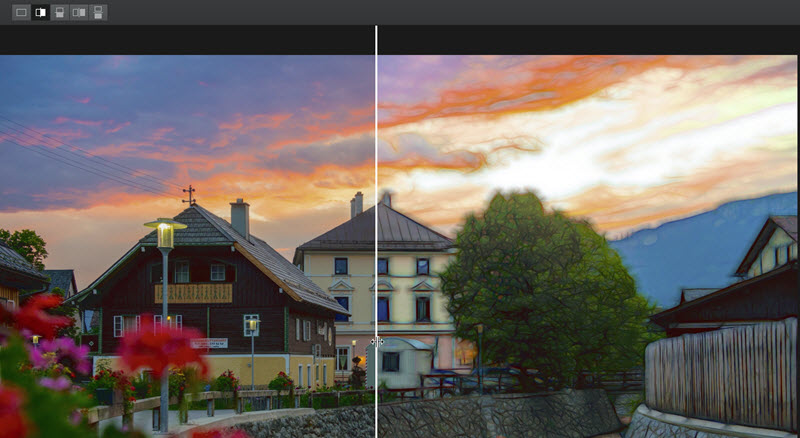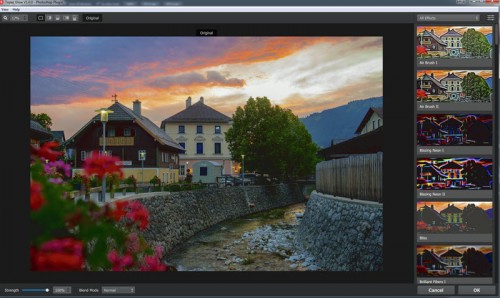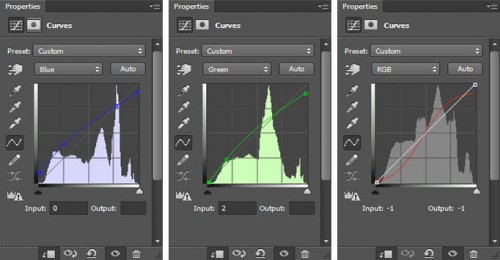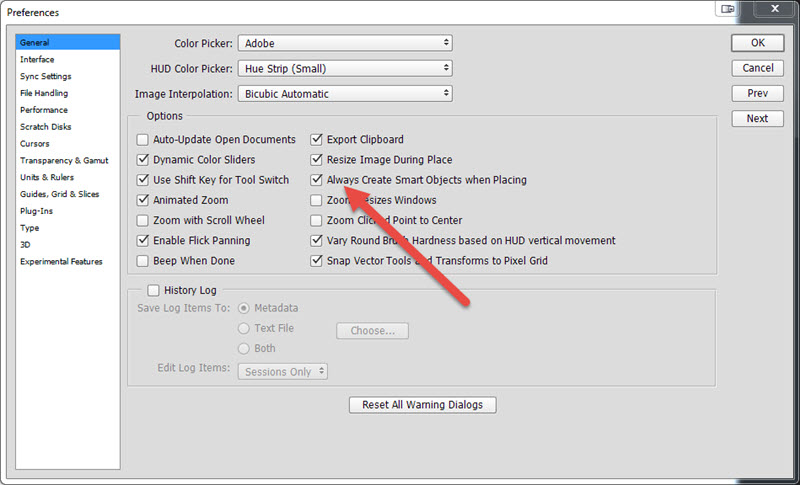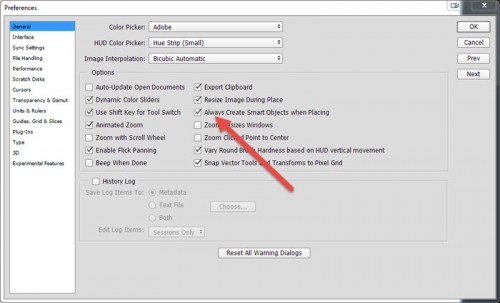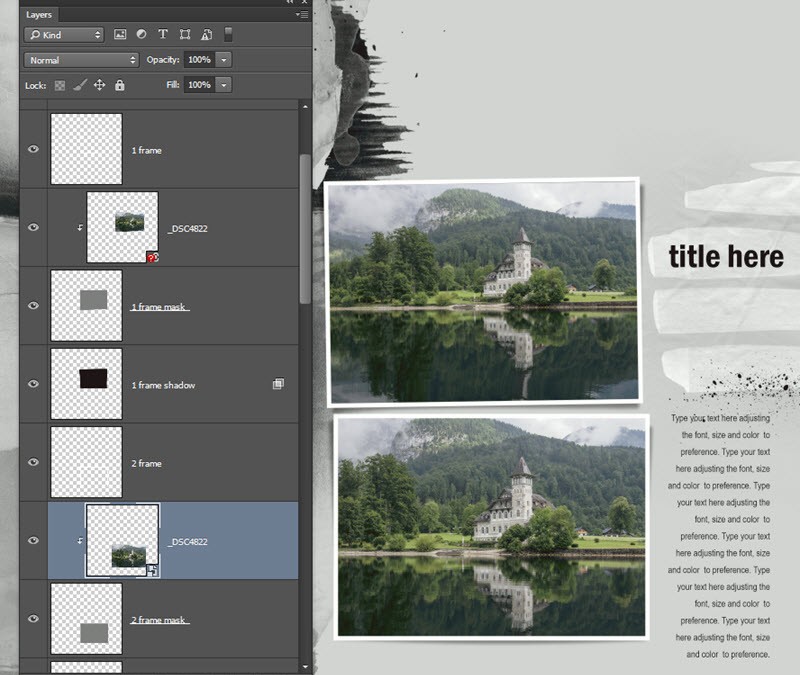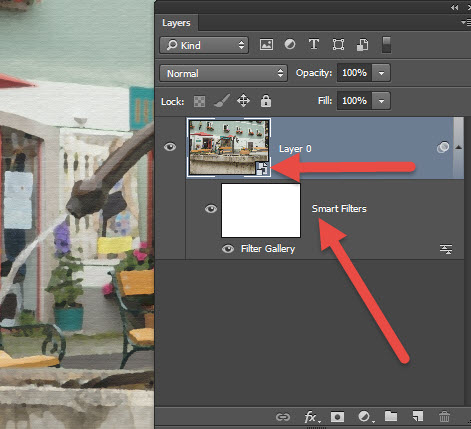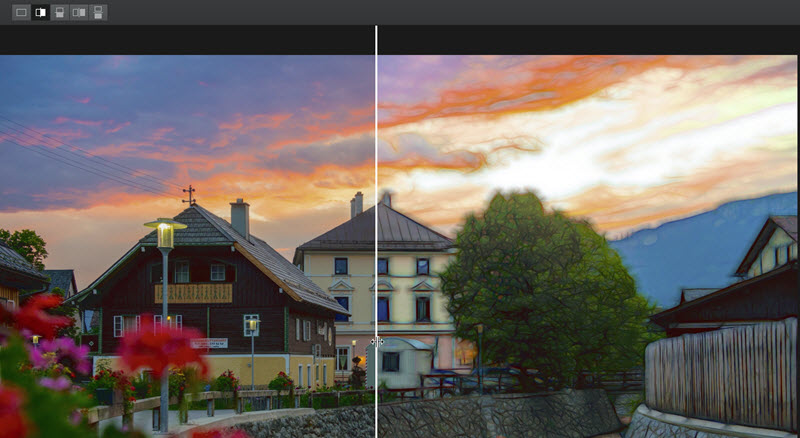
Szerző: Imre Krisztina | 2014. december 18. | Photoshop tippek, trükkök |
A Topaz Labs mindig előáll valami újdonsággal. Legutóbb az Impression-ről írtam, most a Glow jelent meg. Önálló alkalmazásként és a Photoshop-ba beépülve is használható. Ára december végéig 50 $ (később 70), de szokás szerint van 30 napos trial-ja, amivel korlátozás nélkül használhatjuk. Érdekes hatásokat lehet vele létrehozni. A program elemzi a képet, különös tekintettel az élekre és vonalakra.
Természetesen azonnal letöltöttem, hogy kipróbálhassam.
Aki használt már valamilyen Topaz plugint, annak ismerős lesz a felület, és gyorsan kiismeri magát rajta.
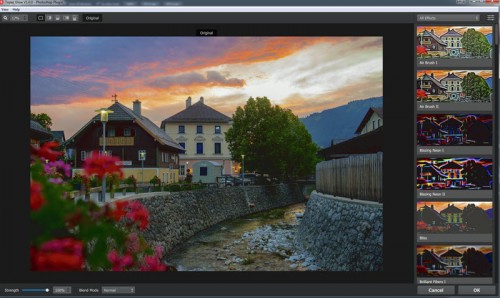
(tovább…)

Szerző: Imre Krisztina | 2014. december 11. | Photoshop tippek, trükkök |
Monokróm a heti feladat, ami ugye egyszínűt jelent. Ehhez előbb fekete-fehérré kell alakítanunk a fotót, hogy utána egy színt hozzá tudjunk tenni. Több technika is volt már a cikkekben, most itt egy összefoglaló, hogy legyen miből választani.
Ezt a fotót fogom különböző technikákkal fekete-fehérré alakítani:

1. Grayscale
A legegyszerűbbel kezdjük, de nem igazán ajánlom. Állítási lehetőség nincs, egyszerűen szürkeárnyalatos képre változtatjuk a színeset.
Image → Mode → Grayscale

2. Desaturate
Ez sem túl izgalmas, belenyúlni itt sem tudunk, olyan lesz, amilyen.
Image → Adjustments → Desaturate

(tovább…)

Szerző: Imre Krisztina | 2014. december 4. | Photoshop tippek, trükkök |
Ismét a heti kihíváshoz kapcsolódik a bejegyzés. Fotó öregítés a feladat. Ebből is van már cikk a blogban, utoljára például itt öregítettem fotót. Most viszont semmi kedvem nem volt a barnított fotóhoz. Hideg van, és szakad épp az eső, szóval valami színes vidámságra vágytam. Mutatom lépésről-lépésre, hogyan állt össze az oldal, hátha valakinek jól jön pár ötlet.
Alapfotó. Igazán vidám, nyári kép, néha nem is értem, miért is kell nekem hozzányúlni:)

Ahhoz, hogy régies, retro hatást érjünk el, kicsit meg kell dolgozni a színeket. Ezt én a Curves korrekciós réteggel értem el, ahol külön állítgattam a színeket. Bátran próbálkozzunk, ami nekem tetszett, az nem biztos, hogy másnak is:)
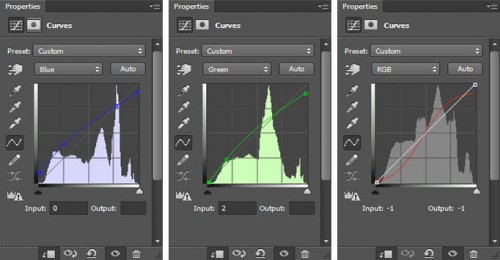
Ilyen lett:

(tovább…)
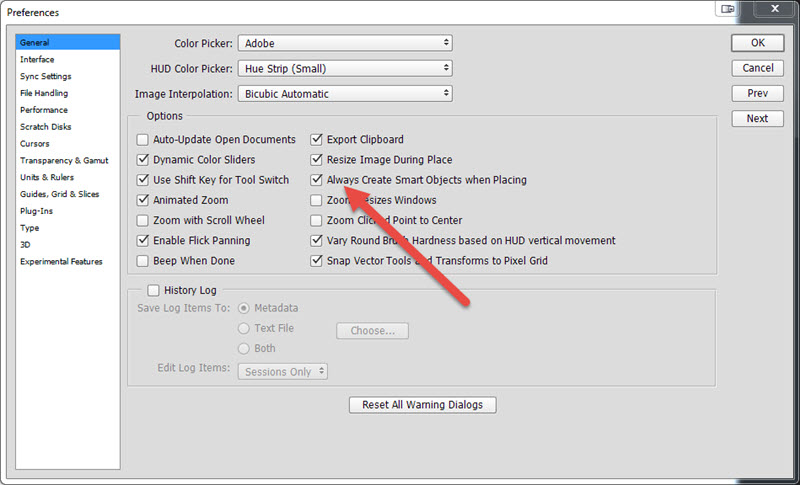
Szerző: Imre Krisztina | 2014. október 30. | Photoshop tippek, trükkök, videó |
Egy korábbi cikkben készítettünk már actiont, de ott nem volt mindenre szükség, így pár igazán hasznos és fontos lehetőségről nem esett szó. A bejegyzés három és fél éve íródott, ami sok idő a Photoshop történetében, így most végignéztem, hogy kell-e valamin korrigálni. Tulajdonképpen talán csak annyi, hogy most már, ha akárhogyan ráhúzunk egy képet a dokumentumra, smart object lesz belőle, kivéve, ha ezt megváltoztatjuk a Preference ablakban.
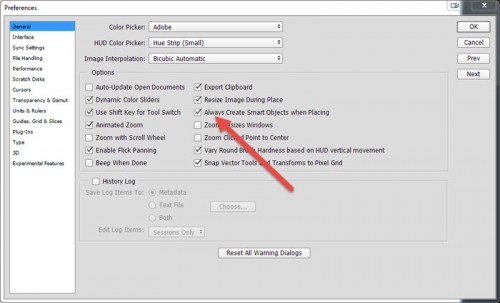
Érdemes tehát ezt a korábbi írást, illetve a benne lévő videót megnézni, ha bele akarunk mélyedni a témába.
Én gyakran készítek actiont, akár egy-két lépésest, hogy valami unalmas és időrabló műveletsort megspóroljak magamnak. Ha némi rutint szerzünk az action gyártásában, eszünkbe sem fog jutni, hogy olyannal töltsük az időnket, amit a Photoshop automatikusan, gyorsan és hibátlanul el tud végezni.
Nézzünk egy olyan apróságot, hogy egy fotót szeretnénk elhelyezni az oldalon. Pláne, amikor egy dupla fotókönyv oldalon sok fotót. Ehhez használhatjuk a File → Place parancsot, illetve az új PS-ben választhatunk a Place Embedded és a Place Linked között. Ezt megtehetjük úgy is, hogy ráhúzzuk az oldalra, bár ez csak akkor kényelmes, ha két monitoron dolgozunk. Nézzük meg, hogy néz ez ki action-nel. Ha simán elindítjuk a felvételt, és behívunk egy képet, ez látszódik a műveletben:
(tovább…)
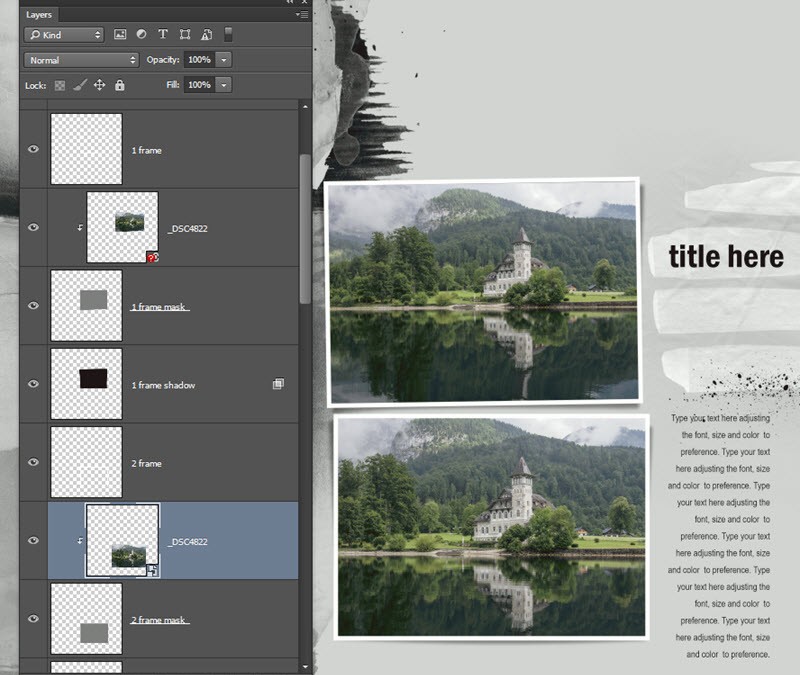
Szerző: Imre Krisztina | 2014. október 23. | Cewe, Photoshop tippek, trükkök |
A Photoshop CC 14.2 bemutató cikkében írtam már róla egész röviden, de érdemes ezt a témát kicsit jobban körbejárni.
A Smart Object előnyeiről számtalan esetben volt szó. A lényege, hogy a réteg megőrzi az eredeti képet, így nondestrucive, azaz visszafordítható módon szerkeszthetjük. Az alkalmazott szűrőket bármikor újra módosíthatjuk, bátran méretezhetjük, forgathatjuk, torzíthatjuk, mindez nem érinti az eredeti képadatokat. A kis ikon jelzi, hogy ez egy intelligens objektum, és láthatjuk, hogy az alkalmazott filter egy külön rétegen helyezkedik el, így újra szerkeszthető, vagy maszkolható.
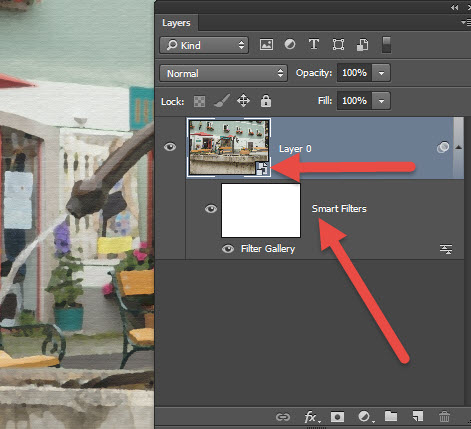
A legújabb Photoshop-ban két típusát különböztethetjük meg: Embedded (ez volt eddig is) és Linked Smart Object. (beágyazott és kapcsolt intelligens objektum) Nézzük meg, mi a különbség a kettő között.
Gyakorlati példán szeretném bemutatni, szerintem úgy könnyebb megérteni a lényegét, és eldönteni, hogy mikor melyiket használjuk.
(tovább…)